[REX-BT60]
シリアル番号がBT60615xxxxxであることをご確認ください。
(シリアル番号がBT60630xxxxxまたはBT6H○○○xxxxxの場合はこちらの[2-4]
をご参照ください)
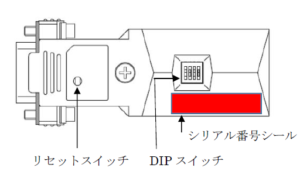 ※ 設定変更を行うにはREX-USB60Fなどのシリアルポートの増設と
シリアルクロスケーブルが必要です。
シリアルクロスケーブルは弊社では販売しておりませんので
市販品をご準備ください。
1. 本製品を初期化する(Bluetoothスレーブモードになります)
ペアリング済みのREX-BT60のデバイス名(RNBT-xxxx)を削除します。
(HIDモードの場合はキーボードのアイコンになっています)
※ 設定変更を行うにはREX-USB60Fなどのシリアルポートの増設と
シリアルクロスケーブルが必要です。
シリアルクロスケーブルは弊社では販売しておりませんので
市販品をご準備ください。
1. 本製品を初期化する(Bluetoothスレーブモードになります)
ペアリング済みのREX-BT60のデバイス名(RNBT-xxxx)を削除します。
(HIDモードの場合はキーボードのアイコンになっています)
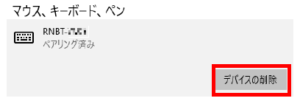
ターミナルソフト(例ではTeratermを使用)で、REX-BT60と
シリアルクロスケーブルで接続したREX-USB60Fのポートを
オープンします。
※REX-BT60本体のDIPスイッチ2番をONにし、
ターミナルソフトでの設定を9600bpsでオープンします。
$$$を入力すると「CMD」と表示されます。
(REX-BT60のSTATUS LEDが高速点滅します)
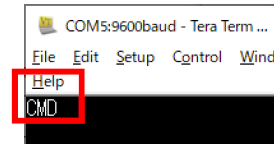
sf,1を入力しEnterキーを押すと「AOK」と表示されます。
ターミナルソフトを閉じ、本製品のリセットスイッチを押します。
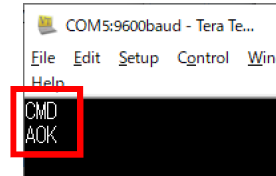 2. 本製品をペアリングしCOMポート番号を確認する
Windowsスタートメニューの[設定]をクリックします。
2. 本製品をペアリングしCOMポート番号を確認する
Windowsスタートメニューの[設定]をクリックします。
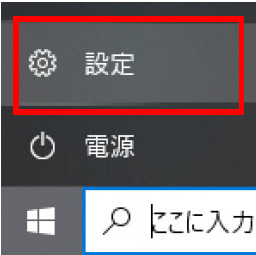 [デバイス]をクリックします。
[デバイス]をクリックします。
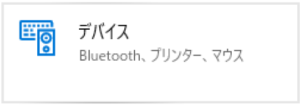 [Bluetoothとその他のデバイス]をクリックしてから、
[Bluetoothまたはその他のデバイスを追加する]の[+]をクリックします。
[Bluetoothとその他のデバイス]をクリックしてから、
[Bluetoothまたはその他のデバイスを追加する]の[+]をクリックします。
 [Bluetooth]を選択します。
[Bluetooth]を選択します。
 [RNBT-xxxx]を選択(xxxxはシリアル番号「BT:」に続く12桁のうち下4桁)
アイコンがキーボードから変更となっていない場合は再度初期化します。
パスコードが表示されますので「接続」をクリックします。
[RNBT-xxxx]を選択(xxxxはシリアル番号「BT:」に続く12桁のうち下4桁)
アイコンがキーボードから変更となっていない場合は再度初期化します。
パスコードが表示されますので「接続」をクリックします。
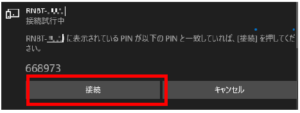
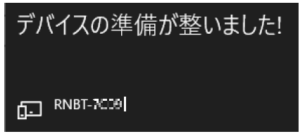 以上でペアリングは完了です。
[ペアリング済み]となっていることを確認し
[その他のBluetoothオプション]をクリックします。
以上でペアリングは完了です。
[ペアリング済み]となっていることを確認し
[その他のBluetoothオプション]をクリックします。
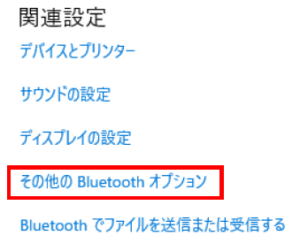 Bluetooth設定画面で[COMポート]タブを選択し、
割り当てられたCOMポート番号を確認します。
※ 使用するCOMポート番号は発信側(この場合はCOM3)となります。
Bluetooth設定画面で[COMポート]タブを選択し、
割り当てられたCOMポート番号を確認します。
※ 使用するCOMポート番号は発信側(この場合はCOM3)となります。
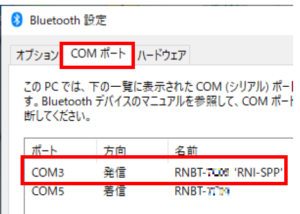 3. 本製品のシリアル通信パラーメーターを設定する
こちらのツールで本製品に割り当たっているCOMポート番号を
選択し「設定」ボタンより通信パラメーターの設定を行います。
4. HIDモードに設定する
「[2-13] HIDモード(キーボード入力モード)への変更方法
を教えてください」
を参考にHIDモードに変更します。
3. 本製品のシリアル通信パラーメーターを設定する
こちらのツールで本製品に割り当たっているCOMポート番号を
選択し「設定」ボタンより通信パラメーターの設定を行います。
4. HIDモードに設定する
「[2-13] HIDモード(キーボード入力モード)への変更方法
を教えてください」
を参考にHIDモードに変更します。
※ 設定変更を行うにはREX-USB60Fなどのシリアルポートの増設と シリアルクロスケーブルが必要です。 シリアルクロスケーブルは弊社では販売しておりませんので 市販品をご準備ください。 1. 本製品を初期化する(Bluetoothスレーブモードになります) ペアリング済みのREX-BT60のデバイス名(RNBT-xxxx)を削除します。 (HIDモードの場合はキーボードのアイコンになっています)
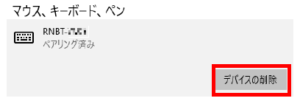
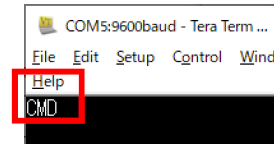
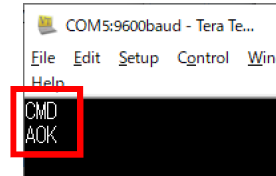 2. 本製品をペアリングしCOMポート番号を確認する
Windowsスタートメニューの[設定]をクリックします。
2. 本製品をペアリングしCOMポート番号を確認する
Windowsスタートメニューの[設定]をクリックします。
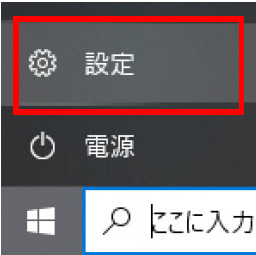 [デバイス]をクリックします。
[デバイス]をクリックします。
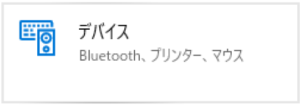 [Bluetoothとその他のデバイス]をクリックしてから、
[Bluetoothまたはその他のデバイスを追加する]の[+]をクリックします。
[Bluetoothとその他のデバイス]をクリックしてから、
[Bluetoothまたはその他のデバイスを追加する]の[+]をクリックします。
 [Bluetooth]を選択します。
[Bluetooth]を選択します。
 [RNBT-xxxx]を選択(xxxxはシリアル番号「BT:」に続く12桁のうち下4桁)
アイコンがキーボードから変更となっていない場合は再度初期化します。
パスコードが表示されますので「接続」をクリックします。
[RNBT-xxxx]を選択(xxxxはシリアル番号「BT:」に続く12桁のうち下4桁)
アイコンがキーボードから変更となっていない場合は再度初期化します。
パスコードが表示されますので「接続」をクリックします。
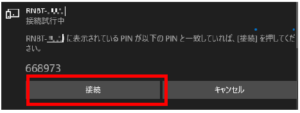
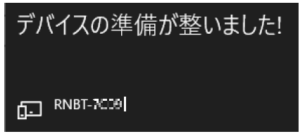 以上でペアリングは完了です。
[ペアリング済み]となっていることを確認し
[その他のBluetoothオプション]をクリックします。
以上でペアリングは完了です。
[ペアリング済み]となっていることを確認し
[その他のBluetoothオプション]をクリックします。
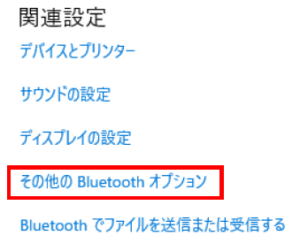 Bluetooth設定画面で[COMポート]タブを選択し、
割り当てられたCOMポート番号を確認します。
※ 使用するCOMポート番号は発信側(この場合はCOM3)となります。
Bluetooth設定画面で[COMポート]タブを選択し、
割り当てられたCOMポート番号を確認します。
※ 使用するCOMポート番号は発信側(この場合はCOM3)となります。
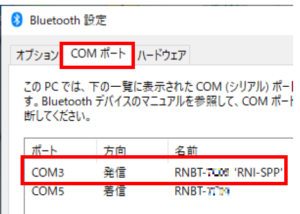 3. 本製品のシリアル通信パラーメーターを設定する
こちらのツールで本製品に割り当たっているCOMポート番号を
選択し「設定」ボタンより通信パラメーターの設定を行います。
4. HIDモードに設定する
「[2-13] HIDモード(キーボード入力モード)への変更方法
を教えてください」
を参考にHIDモードに変更します。
3. 本製品のシリアル通信パラーメーターを設定する
こちらのツールで本製品に割り当たっているCOMポート番号を
選択し「設定」ボタンより通信パラメーターの設定を行います。
4. HIDモードに設定する
「[2-13] HIDモード(キーボード入力モード)への変更方法
を教えてください」
を参考にHIDモードに変更します。
現在コメント投稿は停止しております。